3 tapaa siirtää äänimuistioita iPhone X/8/7/6S/6:sta PC:lle
Vastaaja on erittäin kätevä ominaisuus, jonka avulla voimme lähettää tallennettuja viestejä vastaanottajillemme muutamassa sekunnissa. Koska suurin osa suosii yksinkertaisia tekstiviestejä, joskus puheposti on parempi. Yleensä tällaiset viestit ovat melko henkilökohtaisia: syntymäpäiväonnittelut, onnittelut jne. Tämän seurauksena usein haluat tallentaa nämä muistot tietokoneellemme tulevaa käyttöä varten. Tässä yksinkertaisessa oppaassa selitämme kuinka siirrät äänimuistioita iPhone X/8/7/6S/6 (Plus) -laitteesta tietokoneeseen sähköpostien ja MMS-viestien kautta ja neuvoo myös muutamia hyödyllisiä äänimuistionsiirtoohjelmia, joista voi olla apua tähän tarkoitukseen.
Tapa 1. Siirrä iPhone-äänimuistiot PC:lle sähköpostitse/MMS-viestillä
Jos haluat lähettää vain pienen kokoisen äänimuistion, kätevin ja nopein tapa on siirtää iPhone-äänimuistio sähköpostitse tai multimediaviestillä. Mutta jos sinulla on suuri määrä suurikokoisia äänimuistioita, voit harkita muita alla mainittuja menetelmiä.
Seuraa ohjeita kopioidaksesi äänimuistiot iPhonesta tietokoneelle sähköpostitse/MMS-viestillä.
- Siirry iPhonen Äänimuistiot-sovellukseen.
- Valitse muistio, jonka haluat lähettää.

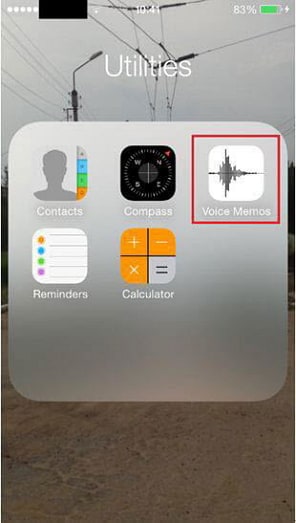
- Napauta Jaa: nappia
- Nyt voit valita, lähetätkö muistion sähköpostilla vai viestillä. Seuraa vain näytön ohjeita.
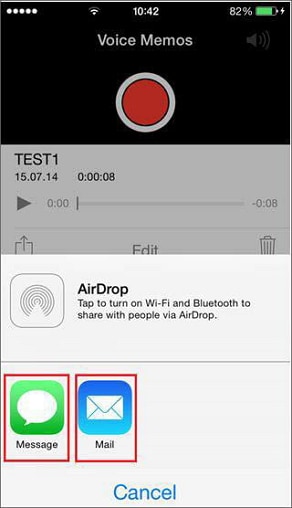
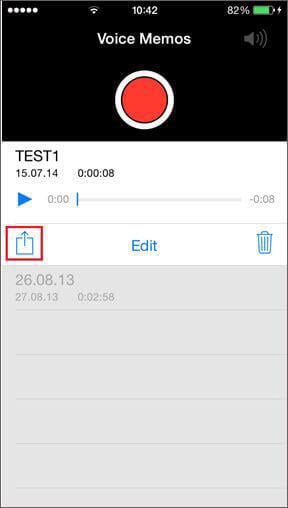
Tapa 2. Siirrä äänimuistiot iPhone X/8/7/6S/6 (Plus) -laitteesta tietokoneeseen iTunesin kautta
Äänimuistio on ainoa mediatyyppi, joka voidaan siirtää iPhonesta iTunesiin. Kuten kaikki tietävät, Applella on monia rajoituksia, eikä se voi tukea muiden mediatiedostojen, kuten musiikin ja videoiden, siirtämistä iPhonesta iTunesiin. Mutta koska Voice Memo kuuluu iTunesissa musiikkityyppiin, huomaa, että sinun on parempi varmuuskopioida musiikkisi ja soittolistasi iPhone X/8/7/6S/6 (Plus) -laitteellesi ennen kuin kopioit äänimuistioita iPhonesta tietokoneelle iTunesin avulla. . Muuten synkronointiprosessi korvaa kaikki alkuperäiset musiikkitiedostosi iPhonessasi ja säilyttää vain äänimuistiot. Noudata alla mainittuja vaiheita.
- Liitä iPhone USB-kaapelilla ja avaa iTunes.
- Valitse iPhone X/8/7/6S/6 (Plus) päävalikosta.

- Valitse vasemmasta sivupalkista ‘Musiikki’ ja valitse kaksi vaihtoehtoa ‘Synkronoi musiikki’ ja sitten ‘Sisällytä äänimuistiot’.
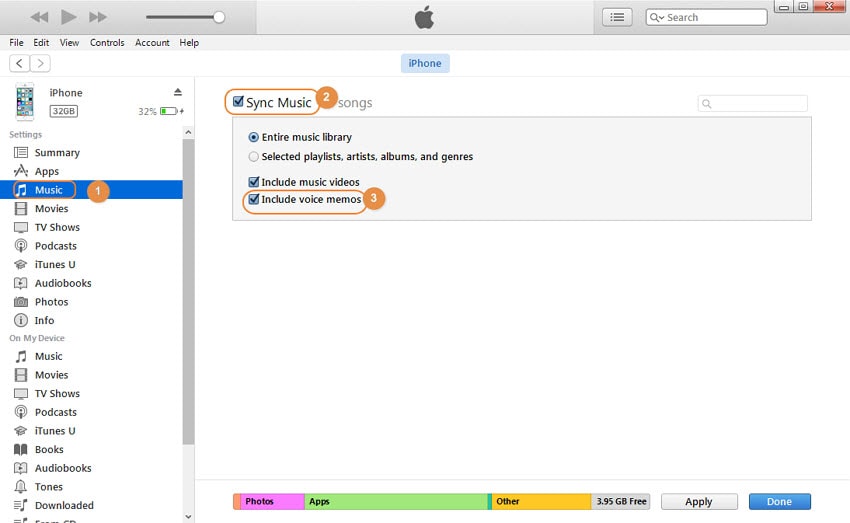
- Synkronoi musiikki painamalla käyttää painiketta.
- Muistiinpanosi näkyvät Musiikki-luettelossa! (Pääset käsiksi varsinaiseen äänitiedostoon yksinkertaisesti napsauttamalla muistiota hiiren kakkospainikkeella).
Tapa 3. 3 parasta iTunes-vaihtoehtoa iPhone-siirrolle
1. Ohjelmisto: DrFoneTool – puhelimen hallinta (iOS)
Hinta: $ 39.95
Alustat: Windows / Mac
Lyhyt katsaus:
DrFoneTool – Phone Managerin (iOS) avulla voit siirtää musiikkia ja äänimuistioita iPhone X/8/7/6S/6 (Plus) -laitteesta tietokoneeseen kolmessa yksinkertaisessa vaiheessa. Lisäksi voit siirtää useita erilaisia tiedostomuotoja iPhonesta tietokoneeseen ja päinvastoin. Voit myös tallentaa viestisi html-muodossa liitteineen.

DrFoneTool – puhelimen hallinta (iOS)
Siirrä tiedostoja PC:stä iPhoneen/iPadiin/iPodiin ilman iTunesia
- Siirrä, hallitse, vie/tuo musiikkia, valokuvia, videoita, yhteystietoja, tekstiviestejä, sovelluksia jne.
- Varmuuskopioi musiikki, valokuvat, videot, yhteystiedot, tekstiviestit, sovellukset jne. tietokoneelle ja palauta ne helposti.
- Siirrä musiikkia, valokuvia, videoita, yhteystietoja, viestejä jne. älypuhelimesta toiseen.
- Siirrä mediatiedostoja iOS-laitteiden ja iTunesin välillä.
- Täysin yhteensopiva iOS 7:n, iOS 8:n, iOS 9:n, iOS 10:n, iOS 11:n, iOS 12:n, iOS 13:n ja iPodin kanssa.
Voit hallita suosikkimusiikkiasi, elokuvia, podcasteja, äänimuistioita, äänikirjoja ja paljon muuta vain muutamalla napsautuksella! Ohjelmisto on yhteensopiva iTunesin kanssa, mutta voi toimia myös erikseen. Lisäksi DrFoneTool – Phone Manager (iOS) muuntaa tiedostot automaattisesti Apple-laitteiden kanssa yhteensopiviin muotoihin, joten sinun ei tarvitse huolehtia siitä! DrFoneTool – Phone Manager (iOS) – täydellinen valinta tietojen hallintaan ja siirtämiseen laitteidesi välillä!

2. Ohjelmisto: IExplorer
Hinta: alkaen $ 34.99
Koko: 10 MB
Alustat: Windows ja Mac
Lyhyt katsaus:
iExplorerin avulla voit helposti järjestää puhemuistiosi, tekstit ja tekstiviestit. Vie vain tallennetut viestit tietokoneelle tai muunna ne kätevämpiin muotoihin: .pdf, .csv, .txt jne. Voit myös yksinkertaisesti varmuuskopioida tekstihistoriasi ja tarkastella sitä tarvittaessa. Ohjelma varmistaa, että laatu ei katoa siirrettäessä äänimuistioita iPhonesta tietokoneeseen, joten sinun ei tarvitse huolehtia siitä. Se voi jopa palauttaa kadonneet viestisi joissakin tapauksissa. Viestien lisäksi iExplorer on erittäin käytännöllinen tiedonhallinta, joka mahdollistaa tietojesi systematisoinnin kätevimmällä tavalla.

3. Ohjelmisto: SynciOS
Hinta: 34.95 dollaria (ilmainen versio on myös saatavilla)
Koko: 81.9MB
Alustat: Windows
Lyhyt katsaus:
Toinen ohjelmisto tietojen hallintaan ja tiedostojen siirtämiseen iPhonen ja tietokoneen välillä. Se vaatii iTunesin olevan asennettuna tietokoneellesi. Äänimuistiot voidaan siirtää helposti muutamalla yksinkertaisella intuitiivisella vaiheella. Lisäksi ei voi siirtää vain äänimuistioita, SynciOS auttaa myös tallentamaan muita multimediatiedostoja, sovelluksia, valokuvia ja paljon muuta. Mukana on myös iOS-ääni/video-muunnin avuksemme. Äänimuistioiden siirtäminen iPhonesta tietokoneeseen on ilmaista.

Jos tämä opas auttaa, älä unohda jakaa sitä ystäviesi kanssa.
Viimeisimmät artikkelit

